
هاڻي تقريبن هر صارف کي انٽرنيٽ تائين رسائي آهي. ڪجهه هڪ وائرڊ ڪنيڪشن استعمال ڪندا آهن، جڏهن ته ٻيا وائي فائي ذريعي ويٺا آهن. ساٿي سڀ ڪجهه ڪجهه نه آهي، هر لائسنس 10 آپ 10 آپ 10 آپ 10 آپ 10 آپ 10.2 آپٽائلنگ هزنگ س went ي پوڻين تي هڪ "صارفين سان رابطو ڪري ٿي. هن صورت ۾ ڪنهن به سائيٽ کي محدود ناهي. حقيقت اها آهي ته مسئلو طبق ڪرڻ جي محافظن جي اسٽيج تي وڌي ٿو، ان جي فصلون ڪيترائي واضح واضح نموني سان ڪيترائي واضح طريقا لڳيون ته اهو اسان جي مضمون ۾ بحث ٿيندو.
اسان غلطي کي حل ڪريون ٿا "ونڊوز 10 ۾ نامعلوم نيٽ ورڪ"
ڪڏهن ڪڏهن ڪڏهن به مسئلو آهي، جيڪو فراهم ڪندڙ کان مسئلن سان تعلق رکي ٿو، تنهن ڪري اهو ان جي آزاد اصلاح جي اميد ۾ ٿورو انتظار ڪرڻ جو مطلب آهي. جيڪڏهن وقت کانپوء ڪو اثر مشاهدو نه ڪيو ويو آهي، اسان توهان کي صلاح ڏيو ته توهان کي سڀني کان وڌيڪ پابال جي اشارن تي ڌيان ڏيڻ شروع ڪيو، جيڪي اڪثر اثرائتو آهن:- جڏهن ڪو ڪارروائي ڪرڻ کانپوء هڪ غلطي ٿئي ٿي، جهڙوڪ نيٽ ورڪ سيٽنگون يا پروگرام جي انسٽاليشن، توهان جي جڳهه تي هر شي واپس ڪرڻ جي ڪوشش ڪريو. جڏهن اهو آزاد ڪم نه ڪندو آهي، معياري طريقي سان دستياب حالت کي بحال ڪري ٿو. هن موضوع ڏانهن تفصيلي گائيڊ هيٺين لنڪس تي الڳ مواد ڳولي رهيا آهن.
- جڏهن موڊيم استعمال ڪندي، مسئلو اهو نتيجو ڪري سگهجي ٿو. اهو اڪثر ڪري معياري ريبوٽ جي مدد ڪندو آهي، ڇاڪاڻ ته اهو وائي فائي روٽر جي يادگيري جي رليز کي جاري ڪري ٿو ۽ ان جي حالت کي ري سيٽ ڪري ٿو. ساڳيو طريقيڪار پڻ ڪمپيوٽر تي لاڳو ٿئي ٿو: "ريبوٽ" ذريعي "ريبوٽ" ذريعي چونڊيو ۽ انتظار ڪريو.
- جيڪڏهن اهو موجود هجي ته انسٽال ٿيل اينٽي وائرس کي بند ڪرڻ جي ڪوشش ڪريو. اهو عام طور تي مدد ڪندو آهي جڏهن لکت ظاهر ٿئي ٿي "انٽرنيٽ جو ڪوبه تعلق ناهي، محفوظ."
- جڏهن هڪ ڪمپيوٽر يا ليپ ٽاپ کي فراهم ڪندڙ طرفان سڌي ڪيبل ڪنيڪشن استعمال ڪيو وڃي، انٽرنيٽ سروس فراهم ڪندڙ کي ڪال ڪريو ۽ چيڪ ڪريو ته ڇا هتي موجود آهن يا هاڻي مرمت جو ڪم آهي؟ ان کان کان پوء، اهو مسئلو آهي ته جو جادو يا ته ڪا لاء نه آهن، پر مشاداري نه آهي.
وڌيڪ پڙهو:
اسان دريافت ڪرڻ لاء ونڊوز 10 کي بحال ڪيو
ونڊوز 10 ۾ وصولي واري پوائنٽ تي رول بيڪ
وڌيڪ پڙهو: روٽر کي ٻيهر لوڊ ڪندي
وڌيڪ پڙهو: اينٽي وائرس کي غير فعال ڪريو
جيڪڏهن مٿي ڏنل ڪجهه به نه پر نتيجو نه هو، اسان توهان کي اڳتي ڌيان واري طريقائي طريقي سان اڳيان آڻڻ لاء معلومات چاهيون ٿا. اسان جيترو ممڪن طور تي تفصيل سان ڪوشش ڪنداسين ۽ هر هڪ بابت ڳالهائڻ، سڀ کان وڌيڪ ابتدائي سان شروع ٿي.
طريقو 1: نيٽورڪ سيٽنگن کي ري سيٽ ڪريو
سڀني کان آسان ۽ اثرائتو طريقو - نيٽ ورڪ سيٽنگن کي ري سيٽ ڪريو. ڪڏهن ڪڏهن صارف بي ترتيب سان ڪنيڪشن سيٽنگن کي تبديل ڪري ٿو، جيڪو مختلف مسئلن جي ظاهري طرف ظاهر ڪري ٿو. ان کان علاوه، سافٽويئر جي عمل جي عمل تحت ترتيب يا ترتيب ۾ تبديل ٿي سگهي ٿي. انهن کي ٻيهر سيٽ تي ٻيهر سيٽ ڪيو ويو آهي.
- شروعاتي مينيو کوليو ۽ "پيرا ميٽر" ڏانهن وڃو.
- منتخب ڪريو ڪيٽيگري "نيٽورڪ ۽ انٽرنيٽ".
- "اسٽيٽس" سيڪشن ڏانهن وڃو ۽ "امداد" لنڪ تي ڪلڪ ڪريو.
- توهان هن طريقيڪار جي عمل جي اطلاع سان واقف هوندا. سڀني نانسز کي پڙهڻ کانپوء، "هاڻي ري سيٽ ڪريو" تي ڪلڪ ڪريو ۽ پي سي ريبوٽ جي توقع ڪريو.
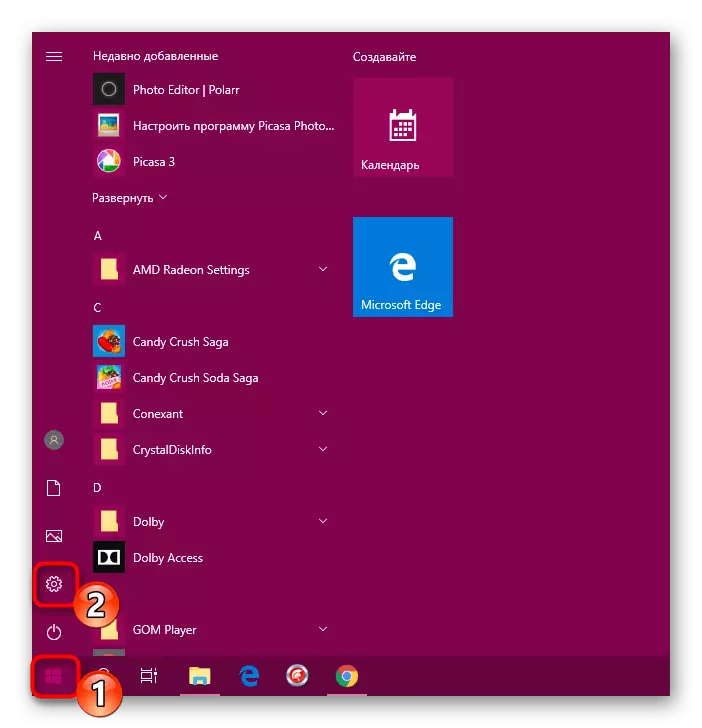
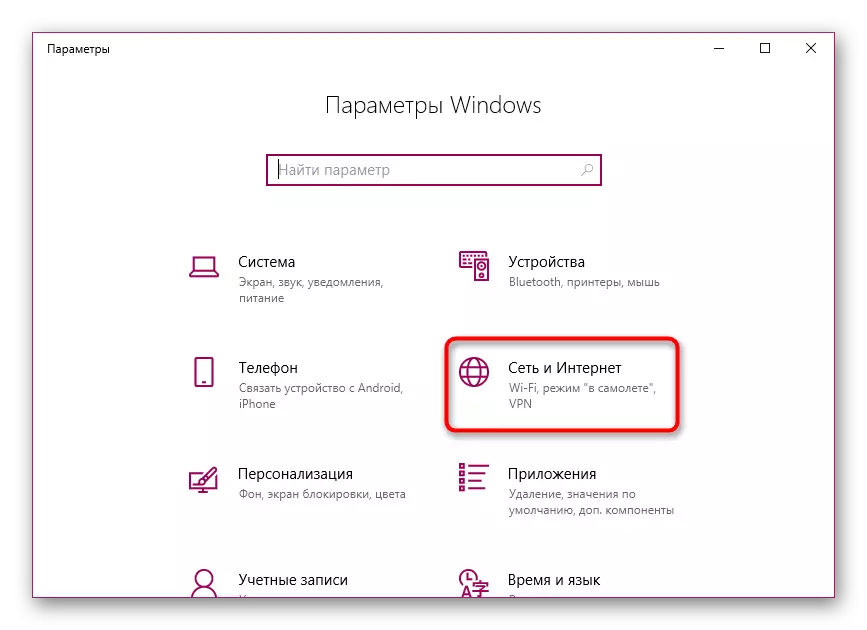
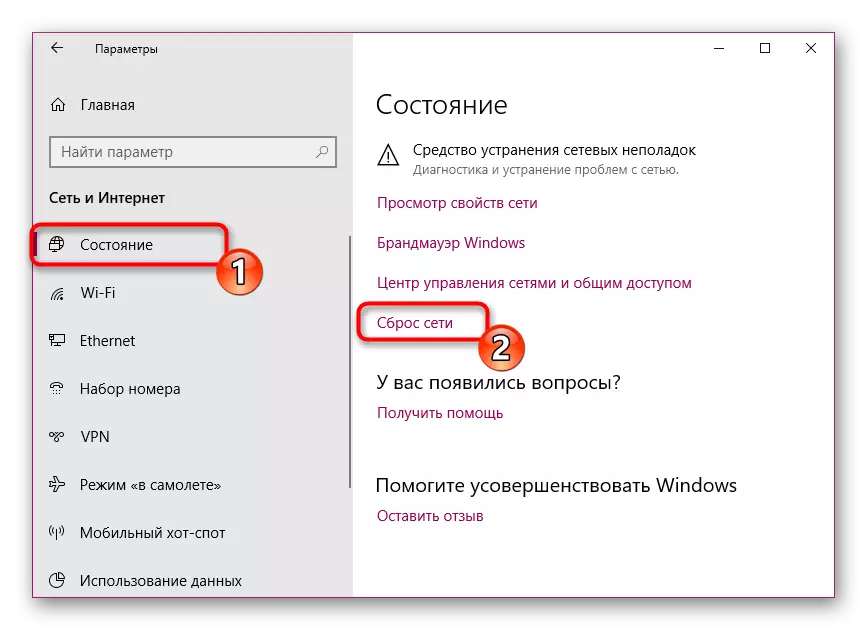
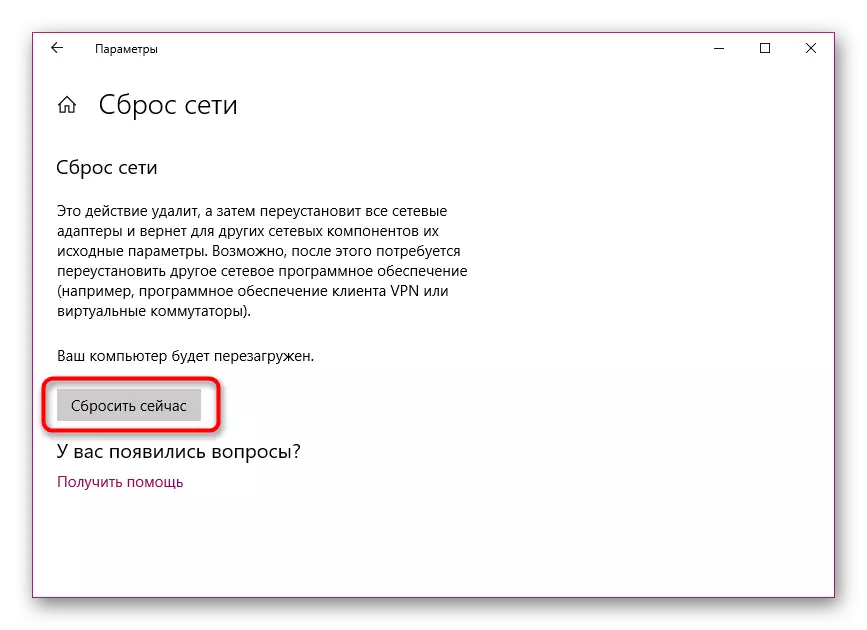
صحيح طور تي ساڳيا ڪارروائي عمل لاء موجود آهن ۽ "ڪمانڊ لائن" ذريعي. ڪجهه استعمال ڪندڙن لاء، اهو اختيار وڌيڪ آسان نظر ايندو، ڇاڪاڻ ته توهان کي صرف مينيو ذريعي ڪنسول هلائڻ جي ضرورت آهي.
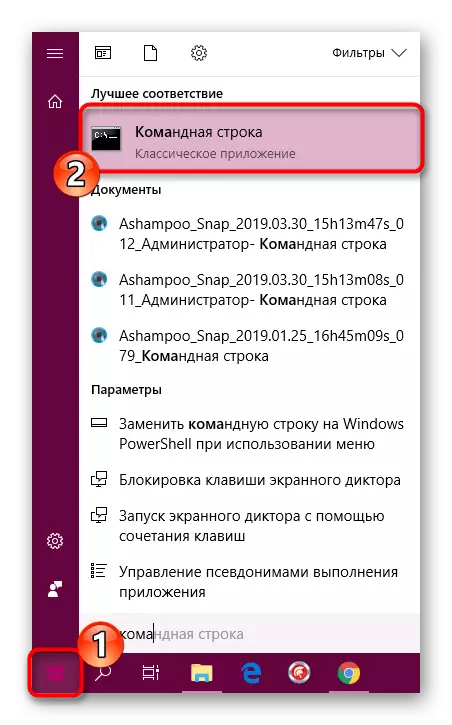
اڳيون، موڙ ۾، ان ۾ داخل ٿيو:
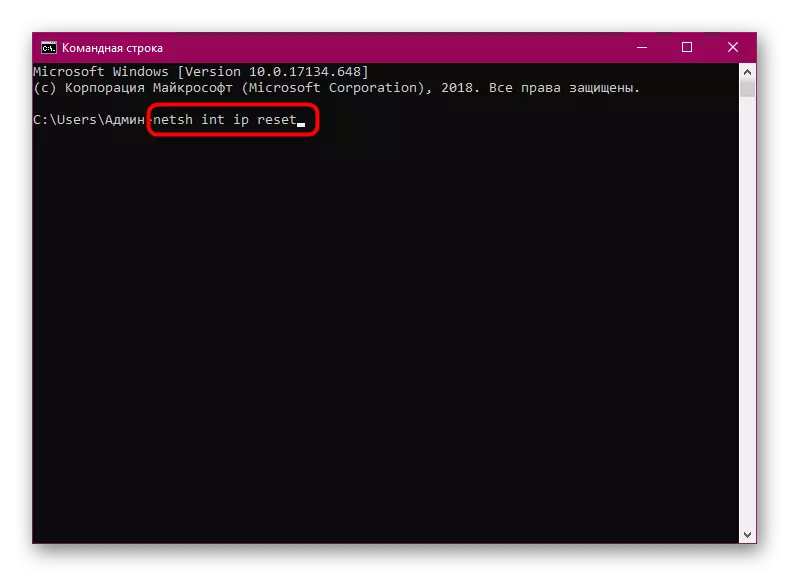
نيٽش IP IP ري سيٽ ڪيو
ipconfig / ڇڏڻ.
IPConfig / تجديد.
مڪمل ٿيڻ تي، ڪمپيوٽر کي ريبوٽ ڏانهن موڪليو ۽ ٻيهر ڌيان ڏيڻ جي ڪوشش ڪريو.
طريقو 2: تڪليف ڏيندڙ اوزار
ونڊوز آپريٽنگ سسٽم ۾، ڪيترائي افاديت آهن جيڪي توهان کي پنهنجو پاڻ کي پاڻمرادو پيدا ڪرڻ جي اجازت ڏين ٿا. انهن ۾ پڻ هڪ اوزار پڻ نيٽ ورڪ جي تشخيص ۽ ڪميشن لاء هڪ اوزار آهي. اهو "پيرا ميٽرز" مينيو ۾ "تازه ڪاري ۽ سيڪيورٽي" سيڪشن ۾ آهي.
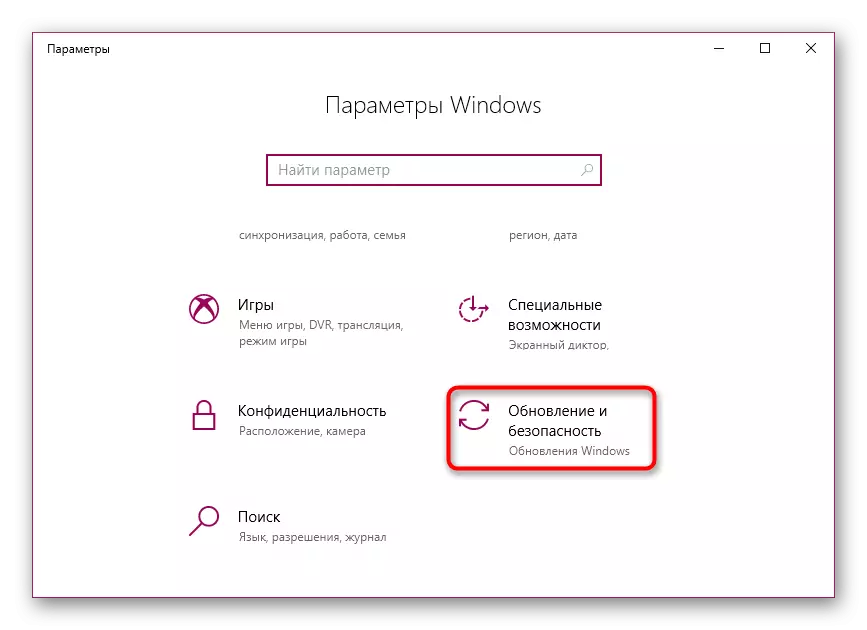
کاٻي پاسي هڪ مينيو آهي جتي توهان "تڪليف حل ڪرڻ" ۽ پوء "انٽرنيٽ ڪنيڪشن" چونڊڻ چاهيو ٿا. اهو اسڪيننگ شروع ڪندو.
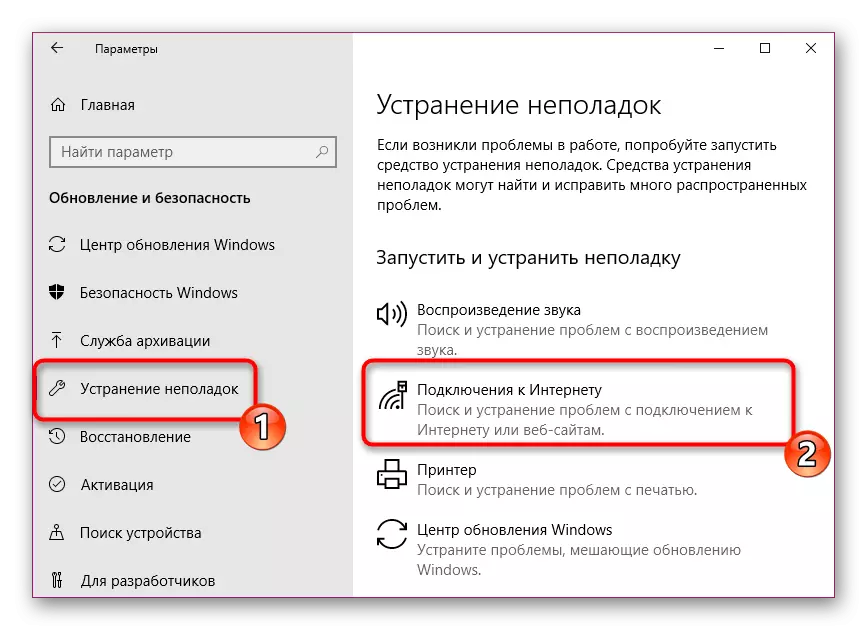
اسان کي هڪ خاص وقت جو انتظار ڪرڻو پوندو جيستائين جيستائين مشڪلاتن جو مطلب آهي اسڪيننگ ۽ اصلاح کي پورو ڪندي. اهو ممڪن آهي ته اضافي هدايتون جن کي درست هجڻ جي ضرورت آهي.
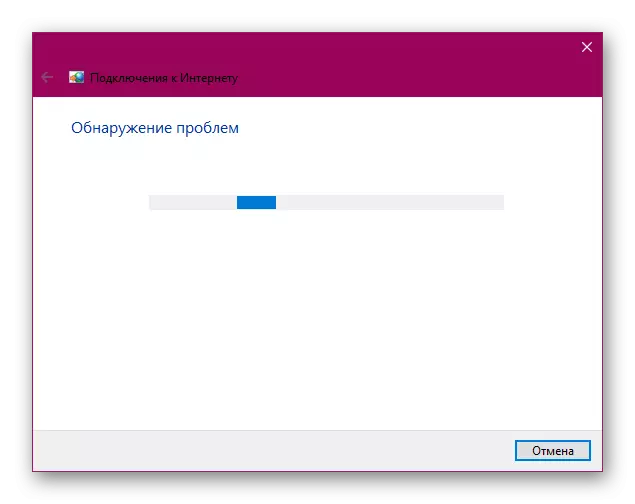
گهڻو ڪري، معياري افاديت توهان کي ڏکيائي کي حل ڪرڻ جي اجازت ڏئي ٿي، تنهن ڪري توهان کي هن طريقي سان نظرانداز نه ڪيو وڃي، ڇاڪاڻ ته اهو غلط نيٽ ورڪ ".
طريقو 3: نيٽورڪ سيٽنگن کي تبديل ڪندي
جيڪڏهن توهان ا today سوال ۾ هڪ غلطي ڏٺي، توهان کي اهو معلوم ڪرڻ گهرجي ته ان جو مطلب آهي ڪمپيوٽر جي سامان مان IP پتو حاصل ڪرڻ لاء. اهو شايد ڊي سي سي پي سرور جي ڪم سان IPv4 نيٽ ورڪ پروٽوڪول يا مسئلا سان لاڳاپيل هجي، جيڪو نيٽورڪ سيٽنگن کي حاصل ڪرڻ لاء ملوث آهي. اهو آزادي سان موجوده تشڪيل کي جانچڻ جي سفارش ڪئي وئي آهي ۽ انهي کي ڪنيڪشن کي عام ڪرڻ جي ڪوشش ڪرڻ جي ڪوشش ڪريو.
- هڪ واقف مينيو "پيرا ميٽرز" ذريعي "نيٽ ورڪ ۽ انٽرنيٽ" ڏانهن وڃو.
- "اسٽيٽس" شيء کوليو ۽ "ڪنيڪشن پراپرٽيز" لنڪ تي ايل سي ڊي تي ڪلڪ ڪريو.
- ڊوڙيو ۽ "IP پيرا ميٽر" سيڪشن ۾، ايڊٽ بٽڻ تي ڪلڪ ڪريو.
- جيڪڏهن دستياب قدر مقرر ڪيو وڃي، "DHHP (DHCP) تي قسم تبديل ڪريو ۽" بچايو "تي ڪلڪ ڪريو.
- اڳ ۾ ئي استعمال ڪرڻ جي صورت ۾ ۽ انهي کي پاڻمرادو ترتيب ڏيڻ جي صورت ۾ اهو ضروري آهي، اهو دستي موڊ کي منتخب ڪرڻ ۽ "IPv4" کي چالو ڪرڻ لاء ان کي تبديل ڪرڻ ضروري آهي.
- توهان جي سامان جو IP پتو ڳوليو (عام طور تي اهو روٽر هائوسنگ تي لکيو ويو آهي ۽ فارم 192.168.1) آهي. "IP پتي" ۾، وصول ڪيل قيمت ۾ داخل ٿيل قيمت کي ٻئي ڪنهن ٻئي شيء کي تبديل ڪرڻ سان داخل ڪيو، 2. هيٺين شيء کي ڇڏي ڏيو، ۽ "گيٽ وي" کي ڇڏي ڏيو. "ترجيح ڊي اين ايس سرور" ۽ "اضافي ڊي اين ايس سرور" ۾، 8.8.8.8 ۽ 8.8.4.4 داخل ڪريو. ترتيب جي آخر ۾، مخصوص ڊيٽا کي چيڪ ڪريو ۽ تبديلين کي محفوظ ڪريو.
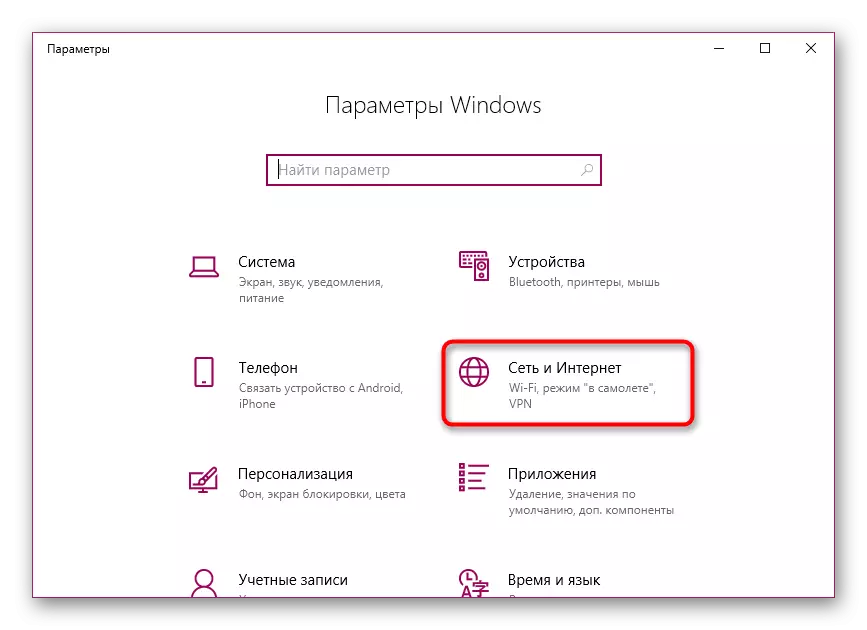
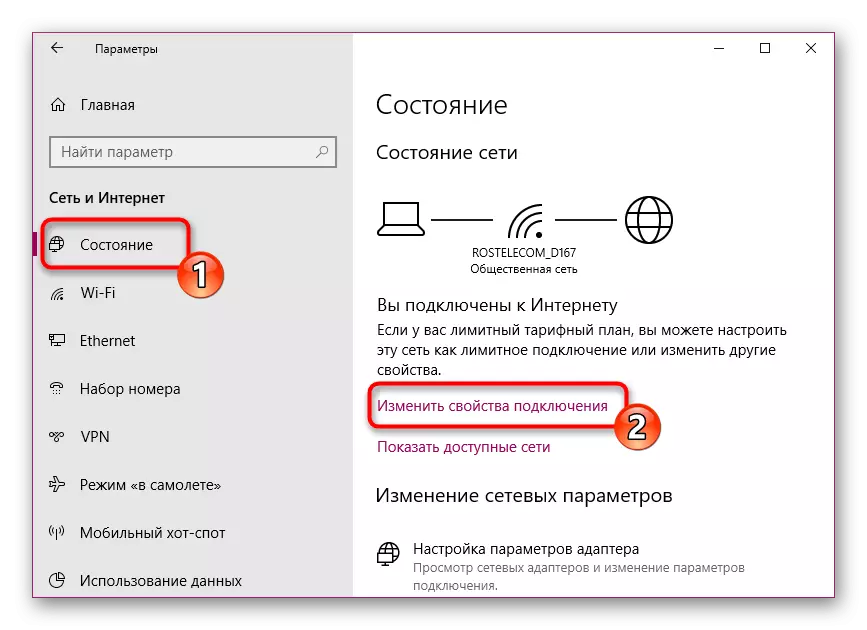
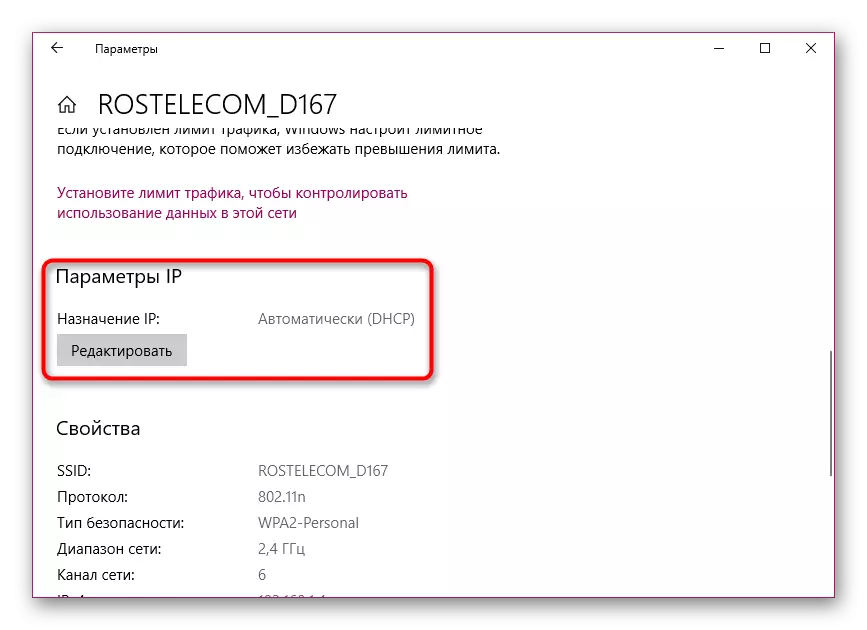
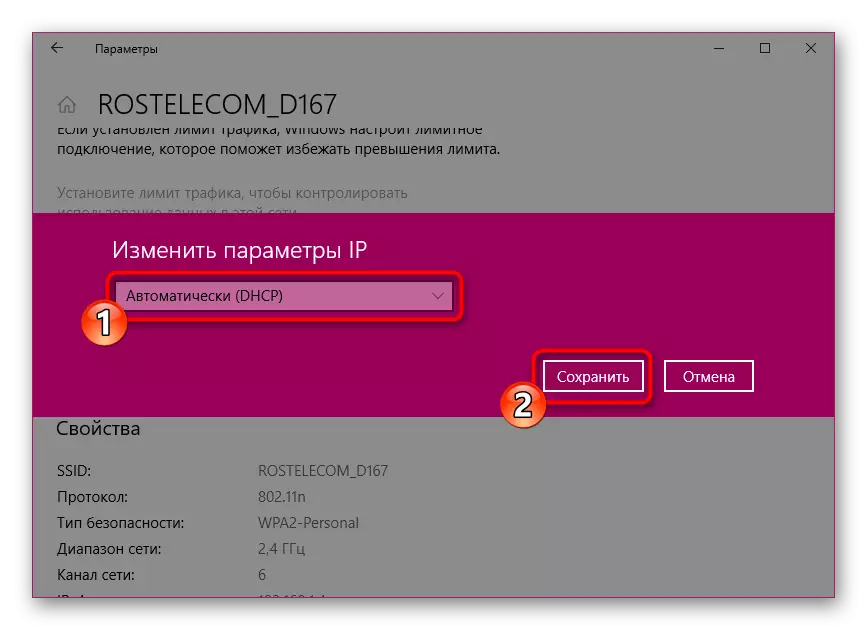
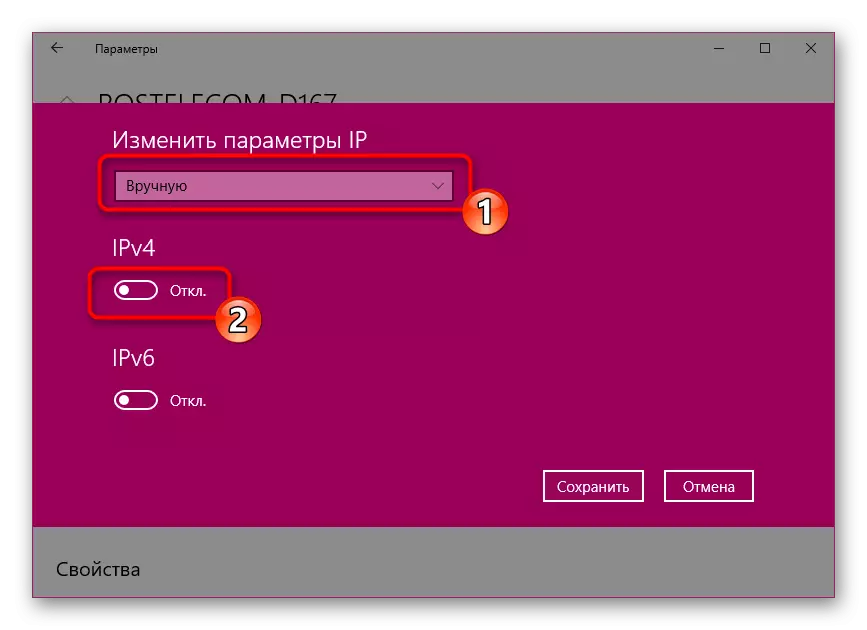
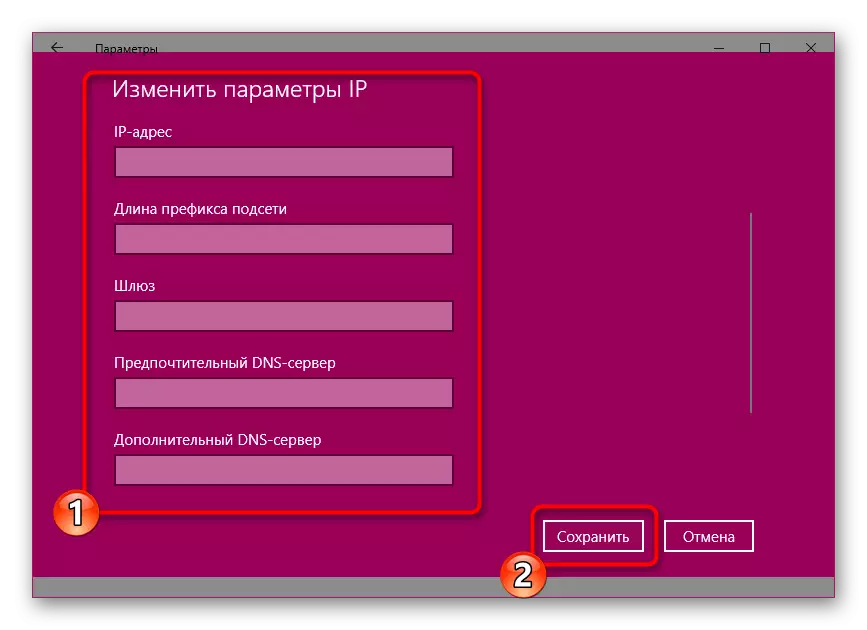
طريقو 4: لين سيٽنگن کي ترتيب ڏيڻ
مٿي، اسان ٽنهي اثرائتي طريقن کي جدا ڪيو جيڪي اڪثر حالتن ۾ مدد ڪن ٿا. هاڻي اسان اضافي اختيارن بابت ڳالهائڻ چاهيندا آهيون. اهي ڪارائتو ثابت ٿيندا آهن، پر اڪثر گهڻو ڪري. آئون مقامي نيٽ ورڪ جي پيرا ميٽرز ۾ تبديلين سان شروع ڪرڻ چاهيندس. اهو ڪرڻ لاء، "برائوزر پراپرٽيز" ۾ ڪلاسڪ ڪنٽرول پينل ايپليڪيشن ذريعي وڃو.
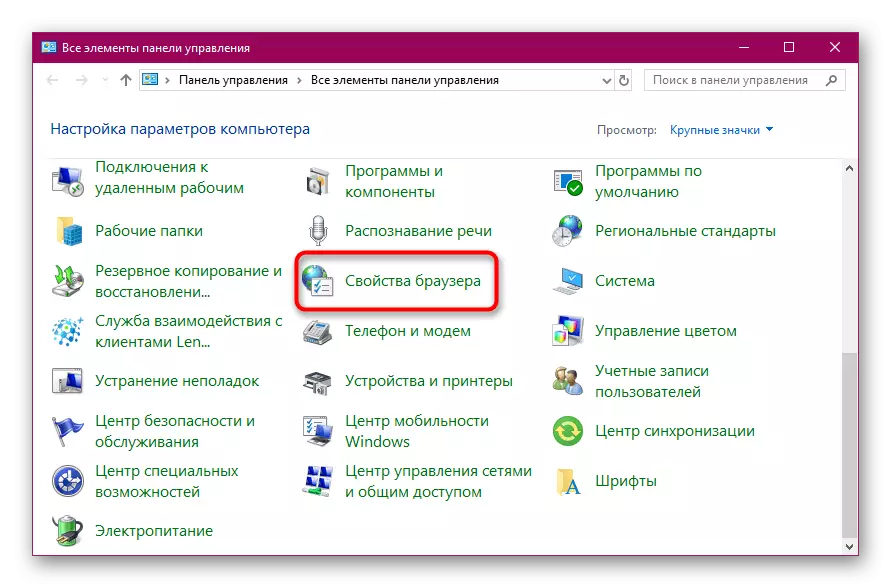
جائداد ۾، "ڪنيڪشن" ٽيب کوليو ۽ نيٽ ورڪ سيٽ اپ چونڊيو.
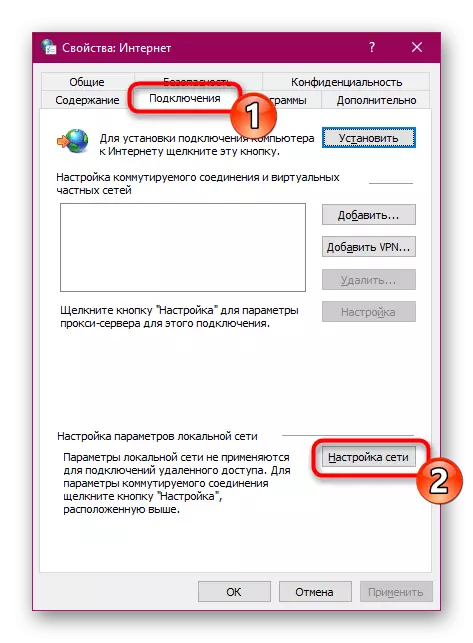
هتي اهو صرف صرف "پيرا ميٽر جي خودڪار تعريف" جي ويجهو هڪ ٽڪ کي رکڻ يا ختم ڪرڻ جي لاء آهي، جيڪو موجوده سيٽنگ تي منحصر آهي.

تبديلين کان پوء، ترتيب کي ترتيب ڏيڻ لاء نيٽ ورڪ تي ٻيهر ترتيب ڏيو، ۽ چيڪ ڪريو ته هاڻي ڪهڙو نتيجو ٿيندو.
طريقو 5: نيٽورڪ ڊرائيور کي بحال ڪرڻ يا تازه ڪاري ڪرڻ
نيٽ ورڪ سامان سان مطابقت لاء هڪ خاص ڊرائيور سان ملي ٿو. جيڪڏهن سافٽويئر ورزن کي پراڻو يا انسٽال ڪيو ويو آهي، ڪنيڪشن سان مسئلو ٿي سگهي ٿو. پوء استعمال ڪندڙ کي پاڻمرادو ڊرائيور کي ختم ڪرڻو پوندو ۽ ان کي ٻيهر نئون ورزن استعمال ڪندي سسٽم ۾ شامل ڪرڻو پوندو، پر پر سرڪاري ويب سائيٽ تان ڊائون لوڊ ڪيو ويو. ڪاسٽنگ اجزاء سڌي طرح ڊيوائس مئنيجر کان موجود آهي يا هڪ خاص سافٽويئر استعمال ڪندي جنهن سان توهان هڪ الڳ آرٽيڪل ۾ ڳولي سگهو ٿا.وڌيڪ پڙهو: ڊرائيورن کي هٽائڻ لاء پروگرام
ڪامياب خارج ٿيڻ کان پوء، ڊرائيور کي ٻيهر استعمال ڪرڻ جي ضرورت آهي. اهو مختلف طريقن سان ڪيو ويو آهي، جنهن مان هر هڪ خاص صورتحال ۾ مناسب آهي. ٻيو اسان جو ليکڪ جيترو ممڪن طور تي مواد ۾ هر طريقي سان رنگ ڪيو.
وڌيڪ پڙهو: نيٽ ورڪ ڪارڊ لاء ڳولا ۽ انسٽاليشن ڊرائيور
طريقو 6: پاور پلان کي تبديل ڪرڻ
نه صرف ڊوائيس پلاننگ پاور پلان تي منحصر آهي، پر ڪجهه افعال جو آپريشن پڻ. ڪڏهن ڪڏهن توانائي جي واپرائڻ کي منفي طور تي نيٽ ورڪ ڪنيڪشن جي آپريشن کي متاثر ڪري ٿو. تنهن ڪري، اسان ان کي يقيني بڻائڻ جي صلاح ڏين ٿا ته سسٽم سيٽنگون "وڌ کان وڌ ڪارڪردگي" تي مقرر ٿيل آهن. صرف پوء انهي پيراگراف جي ڏوهه جي عنصر کي خارج ڪري سگهندا.
وڌيڪ پڙهو: ونڊوز 10 پاور پلان کي تبديل ڪرڻ
ان تي، اسان جو مضمون ان جي منطقي نتيجي تي اچي ٿو. توهان جي مٿان غور ڪيل مسئلي کي حل ڪرڻ جي ڇهن طريقن سان واقف ٿي ويو آهي. اسان انهن کي موثر طور تي موثر طريقي سان رکڻ جي ڪوشش ڪئي، تنهن ڪري، جڏهن انهن مان هر هڪ کي انجام ڏيڻ، توهان کي مناسب طريقي سان حاصل ڪرڻ جو تمام وڏو موقعو مليو.
